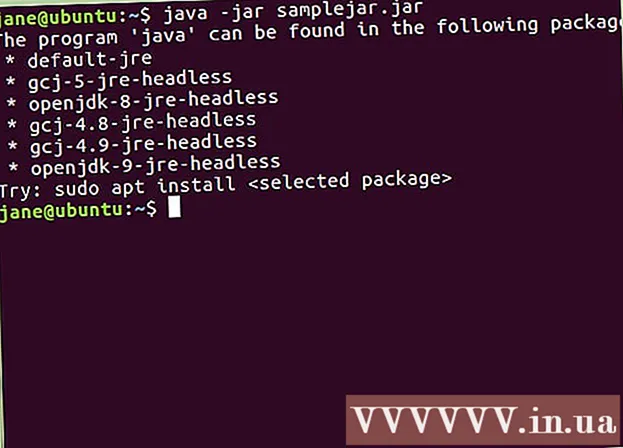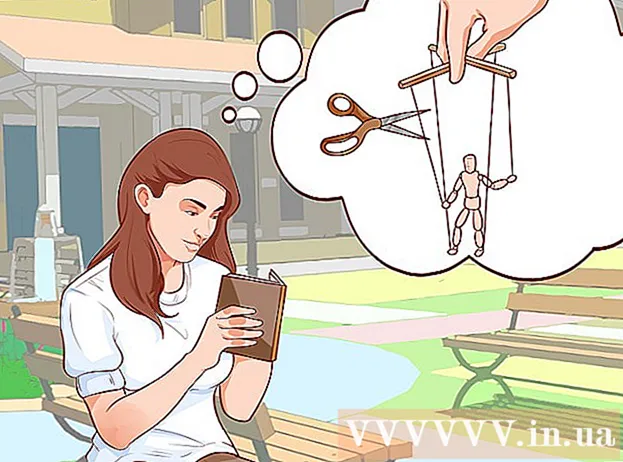著者:
Marcus Baldwin
作成日:
18 六月 2021
更新日:
1 J 2024
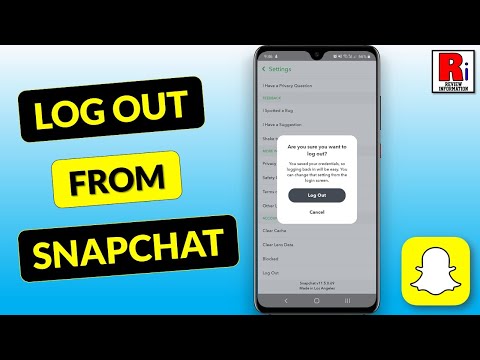
コンテンツ
この記事では、Snapchatアカウントからサインアウトする方法を説明します。
ステップ
方法1/3:アプリケーションを終了する
 1 Snapchatアプリを開きます。 黄色の背景に白い幽霊のアイコンをクリックします。
1 Snapchatアプリを開きます。 黄色の背景に白い幽霊のアイコンをクリックします。  2画面右上の⚙️をクリックします
2画面右上の⚙️をクリックします  3 カメラ画面を下にスワイプして、プロフィールページに移動します。
3 カメラ画面を下にスワイプして、プロフィールページに移動します。 4 画面の一番下までスクロールして、[終了]をタップします。
4 画面の一番下までスクロールして、[終了]をタップします。 5 決定の確認を求められたら、[サインアウト]をクリックします。 その後、Snapchatログイン画面が表示されます。
5 決定の確認を求められたら、[サインアウト]をクリックします。 その後、Snapchatログイン画面が表示されます。
方法2/3:アカウント管理サイトからサインアウトする
 1 開く Snapchatアカウント管理サイト. Snapcodeのダウンロード、ジオフィルターの購入、パスワードの変更など、アカウントのさまざまな側面を管理できます。
1 開く Snapchatアカウント管理サイト. Snapcodeのダウンロード、ジオフィルターの購入、パスワードの変更など、アカウントのさまざまな側面を管理できます。 - このサイトでアカウントからサインアウトしても、モバイルデバイスのSnapchatアプリからサインアウトすることにはなりません。
 2 [マイアカウントの管理]ページの右上隅にある☰をクリックします。
2 [マイアカウントの管理]ページの右上隅にある☰をクリックします。 3 ページ上部の[ログアウト]ボタンをクリックして、アカウント管理からログアウトします。
3 ページ上部の[ログアウト]ボタンをクリックして、アカウント管理からログアウトします。
方法3/3:Snapchatアカウントを削除する
 1 Snapchatアプリを開きます。 黄色の背景に白い幽霊のアイコンをクリックします。
1 Snapchatアプリを開きます。 黄色の背景に白い幽霊のアイコンをクリックします。 - まだサインインしていない場合は、[サインイン]をクリックして、ユーザー名(または電子メールアドレス)とパスワードを入力します。
 2 カメラ画面を下にスワイプして、プロフィールページに移動します。
2 カメラ画面を下にスワイプして、プロフィールページに移動します。 3 画面右上の⚙️をクリックします。
3 画面右上の⚙️をクリックします。 4 下にスクロールして、[サポート]セクションを開きます。 これは、ページの下部、[詳細情報]セクションの隣にあります。
4 下にスクロールして、[サポート]セクションを開きます。 これは、ページの下部、[詳細情報]セクションの隣にあります。  5 画面下部の[詳細と設定]タブをクリックします。
5 画面下部の[詳細と設定]タブをクリックします。 6 [詳細と設定]セクションの上部にある[アカウント情報]リンクをクリックします。
6 [詳細と設定]セクションの上部にある[アカウント情報]リンクをクリックします。 7 [アカウントの削除]をクリックします。
7 [アカウントの削除]をクリックします。 8 「このページに移動」という言葉で始まる青いリンクをクリックします。.. "(このリンクをたどってください)。
8 「このページに移動」という言葉で始まる青いリンクをクリックします。.. "(このリンクをたどってください)。  9 画面中央にある[パスワード]フィールドにパスワードを入力します。
9 画面中央にある[パスワード]フィールドにパスワードを入力します。- [ユーザー名]フィールドにユーザー名を入力する必要がある場合もあります。
 10 [続行]をクリックします。 これにより、アカウントが30日間無効になり、その後削除されます。
10 [続行]をクリックします。 これにより、アカウントが30日間無効になり、その後削除されます。 - 削除プロセスをキャンセルするには、30日の期間が終了する前にアカウントにログインするだけで十分です。
チップ
- デバイスの画面をロックすると、写真が詮索好きな目から安全に保たれます。
- Snapchatアカウントがブロックされたというメッセージを受け取った場合は、アカウント管理ページからブロックを解除できます。
警告
- アカウントを削除すると、元に戻すことはできません。